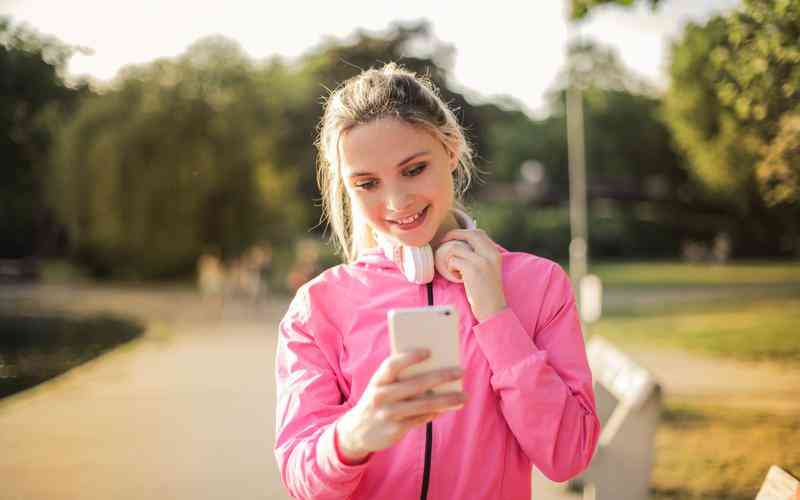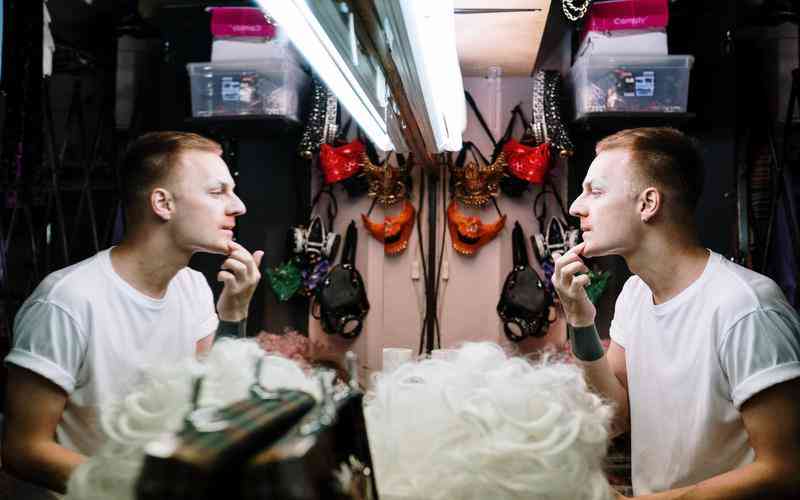摘要:在现代文档处理过程中,PDF(便携文档格式)已经成为最广泛使用的文件格式之一。无论是工作报告、学术论文还是合同协议,PDF格式以其跨平台的兼容性和固定的格式保持受到广泛欢迎。为了提...
在现代文档处理过程中,PDF(便携文档格式)已经成为最广泛使用的文件格式之一。无论是工作报告、学术论文还是合同协议,PDF格式以其跨平台的兼容性和固定的格式保持受到广泛欢迎。为了提高PDF文件的实用性和功能,掌握如何在PDF编辑器中添加、删除和旋转页面是至关重要的。本文将详细阐述在PDF编辑器中完成这些操作的步骤和技巧,帮助用户更高效地管理和调整PDF文档。
如何在PDF中添加页面
在编辑PDF文件时,有时需要在现有文档中添加新页面。这可以是插入空白页、添加新的文档页或将其他PDF文件中的页面合并到当前文档中。以下是详细步骤:
选择合适的工具
大多数现代PDF编辑器,如Adobe Acrobat、Foxit PhantomPDF和PDF-XChange Editor,都提供了页面添加功能。在开始之前,确保你已选择了合适的软件。
打开PDF文件
启动PDF编辑器,并打开你希望在其中添加页面的PDF文件。通常,这一步骤可以通过“文件”菜单中的“打开”选项完成。
插入新页面
在编辑器中,找到“页面”或“文档”选项卡。选择“插入页面”功能,并选择你想要插入的页面类型。这可以是一个空白页面、其他PDF文件的页面,或者从现有文档中复制的页面。
调整页面位置
完成插入后,你可以通过拖拽或指定页面编号的方式调整新页面的位置,以确保其符合文档的整体结构和流畅性。
如何在PDF中删除页面
有时,PDF文件中的某些页面可能不再需要,删除这些页面可以使文档更加精炼和专业。删除页面的步骤通常包括:
打开编辑器
同样,打开包含待删除页面的PDF文件。
进入页面管理功能
在编辑器的“页面”或“文档”选项卡中,找到“删除页面”功能。这一选项通常会显示为“删除”或“移除”。
选择页面
在页面预览中,选择你希望删除的页面。多数编辑器允许你选择一个或多个页面,删除操作可以一次性完成。
确认删除
在选择页面后,编辑器通常会要求确认删除操作。确认后,选定的页面将被移除,并且文档会自动重新排版。
如何在PDF中旋转页面
旋转页面是一项常见的操作,用于调整页面的方向,以便更好地查看或打印。以下是旋转页面的步骤:
打开PDF文件

启动PDF编辑器并打开你需要旋转页面的文件。
选择旋转工具
在“页面”或“文档”选项卡中,找到“旋转”功能。这可能会显示为一个旋转图标或菜单选项。
选择页面和旋转角度
在页面预览中,选择需要旋转的页面,并指定旋转的角度(通常是90度、180度或270度)。你可以选择单独旋转某一页,也可以批量旋转多个页面。
应用和保存
选择旋转角度后,应用设置,并保存文件。这将确保旋转后的页面被正确保存到PDF文档中。
总结和建议
掌握在PDF编辑器中添加、删除和旋转页面的技巧,可以显著提高文档的编辑效率和准确性。无论是对文档进行结构调整,还是优化阅读体验,这些基本操作都是必不可少的。
熟悉这些操作不仅可以帮助用户更好地管理PDF文件,还能提升处理文档的整体能力。未来,随着技术的发展,PDF编辑器的功能可能会更加丰富,因此定期了解软件的新功能和更新也是一个值得关注的方向。
通过掌握这些技巧,你将能够更高效地处理各种PDF文档,提升工作和学习的效率。如果你在实际操作中遇到困难,不妨参考软件的帮助文档或寻求专业技术支持,以确保顺利完成所需的编辑任务。